Først så logger du deg inn på shellet ditt, for eksempel med putty.
Så skriver du "install-psybnc".
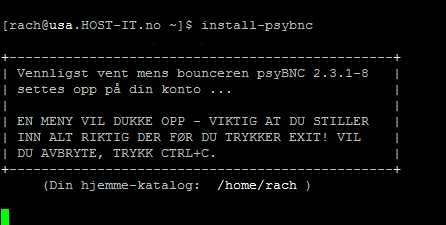
Når den spør om data til SSL-sertifikatet, trykker du bare enter på alle. Etter en liten stund får du opp følgende bilde.
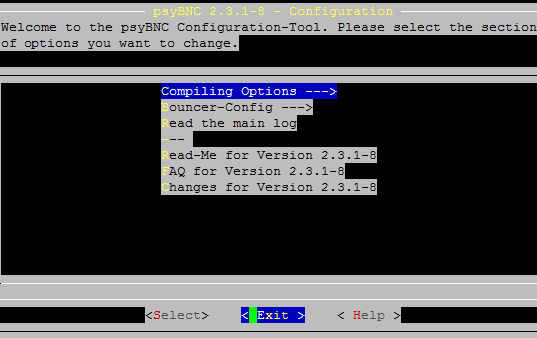
Her går du bare direkte til exit og går ut. Så går du inn i psybnc mappen din, ved å skrive
"cd psybnc", også skriver du "pico psybnc.conf". Som gjort i bildet under.
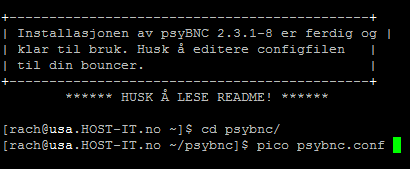
Når du gjør dette og trykker enter får du opp følgende bilde.
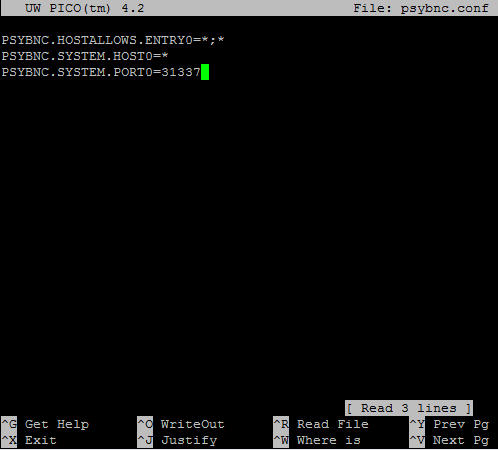
Her skal du endre litt små ting, du skal endre 0 tallene på linje 2 og 3 til 1, og du skal også sette porten den skal lytte til.
Dette vises på bildet under.
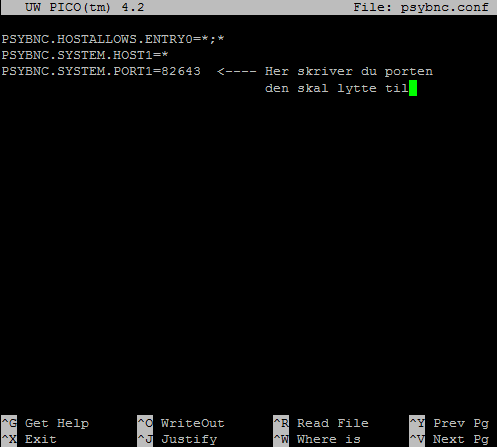
Når du har gjort det, trykker du ctrl+X (exit pico). Også skriver du ./psybnc, som gjort i bildet under.
Hvis du har satt opp alt riktig vil du få en beskjed som er lik den under. Hvis noe er feil vil ikke psybnc starte.
Hvis den ikke starter, kan det være lurt å ta en titt i log filen som du finner i log/psybnc.log, hvis du ikke har satt den til noe annet.
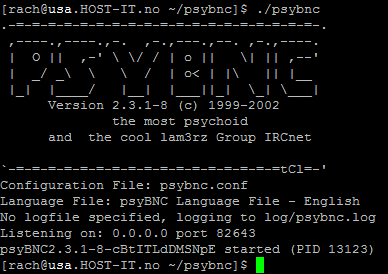
Nå som du har fått psybnc til å kjøre må du koble deg opp til den, vi har valgt mIRC som programmet
her, men du kan bruke noe annet hvis du ønsker.
Du må legge til bounceren i listen som du skal koble til, her setter du porten og det passordet du
setter i feltet "Password" er det du må bruke i fremtiden for å koble deg opp mot psybnc.
Hvordan jeg har gjort det denne gangen kan du se på bildet under.
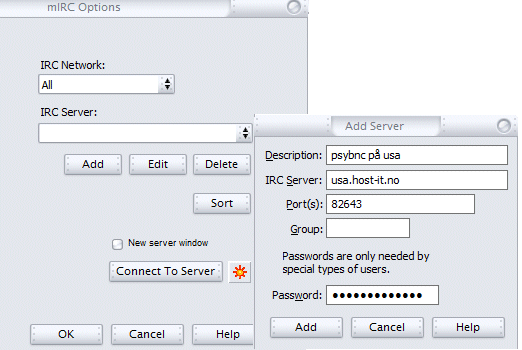
Du trykker så på add og connect to server.
Når du har koblet opp vil du få et lignende bilde som dette opp.
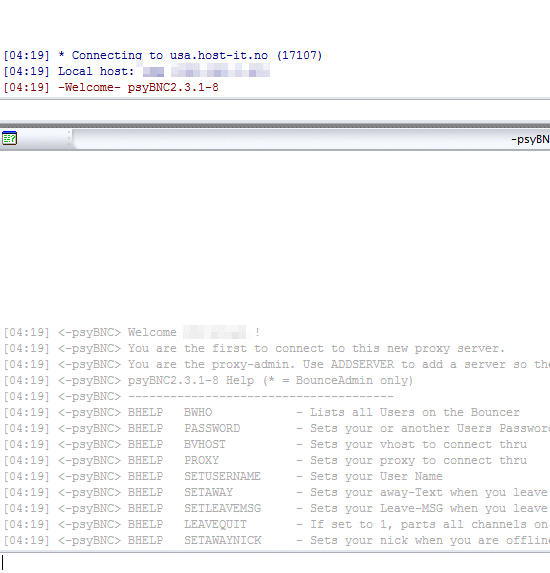
Nå trenger du kun å se gjennom listen for kommandoer og sette vhosten du vil ha osv. Listen over
vhoster finner du på shellet ditt.
Lykke til!
Så skriver du "install-psybnc".
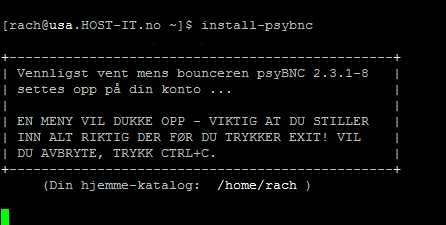
Når den spør om data til SSL-sertifikatet, trykker du bare enter på alle. Etter en liten stund får du opp følgende bilde.
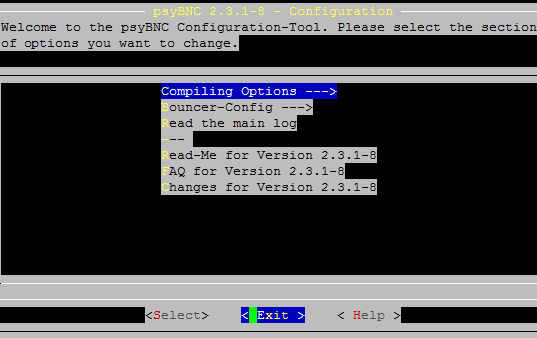
Her går du bare direkte til exit og går ut. Så går du inn i psybnc mappen din, ved å skrive
"cd psybnc", også skriver du "pico psybnc.conf". Som gjort i bildet under.
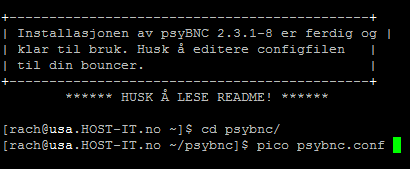
Når du gjør dette og trykker enter får du opp følgende bilde.
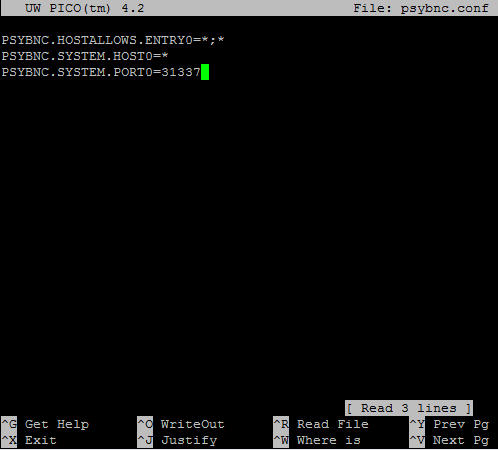
Her skal du endre litt små ting, du skal endre 0 tallene på linje 2 og 3 til 1, og du skal også sette porten den skal lytte til.
Dette vises på bildet under.
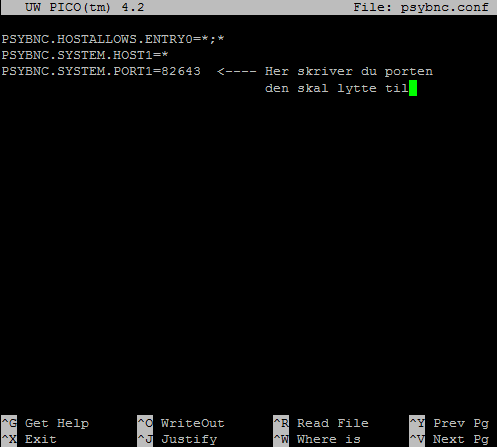
Når du har gjort det, trykker du ctrl+X (exit pico). Også skriver du ./psybnc, som gjort i bildet under.
Hvis du har satt opp alt riktig vil du få en beskjed som er lik den under. Hvis noe er feil vil ikke psybnc starte.
Hvis den ikke starter, kan det være lurt å ta en titt i log filen som du finner i log/psybnc.log, hvis du ikke har satt den til noe annet.
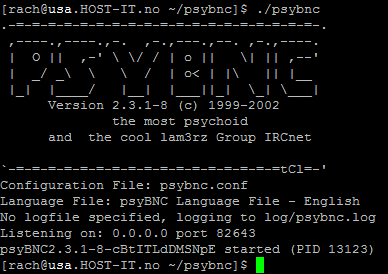
Nå som du har fått psybnc til å kjøre må du koble deg opp til den, vi har valgt mIRC som programmet
her, men du kan bruke noe annet hvis du ønsker.
Du må legge til bounceren i listen som du skal koble til, her setter du porten og det passordet du
setter i feltet "Password" er det du må bruke i fremtiden for å koble deg opp mot psybnc.
Hvordan jeg har gjort det denne gangen kan du se på bildet under.
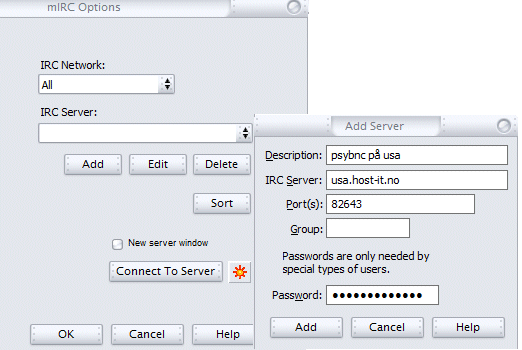
Du trykker så på add og connect to server.
Når du har koblet opp vil du få et lignende bilde som dette opp.
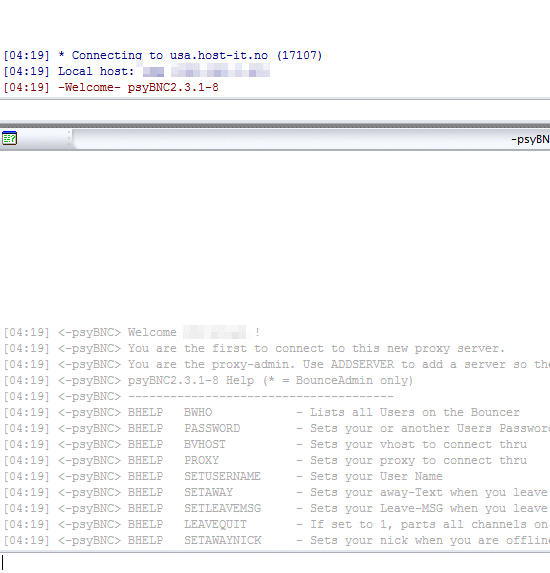
Nå trenger du kun å se gjennom listen for kommandoer og sette vhosten du vil ha osv. Listen over
vhoster finner du på shellet ditt.
Lykke til!
 KUNDESIDER
KUNDESIDERReferansenummer:
 VISSTE DU AT...
VISSTE DU AT...
..HOST-IT.no har en skreddersydd kunde login-side hvor du kan se status på din bestilling, oppgradere tjenester og masse mer!
 Copyright © 2002-2018 HOST-IT | Telefon 918 000 98 | Org. nr. 981 891 546 | Kontaktinformasjon | Gratis søppelpost-filter
Copyright © 2002-2018 HOST-IT | Telefon 918 000 98 | Org. nr. 981 891 546 | Kontaktinformasjon | Gratis søppelpost-filter